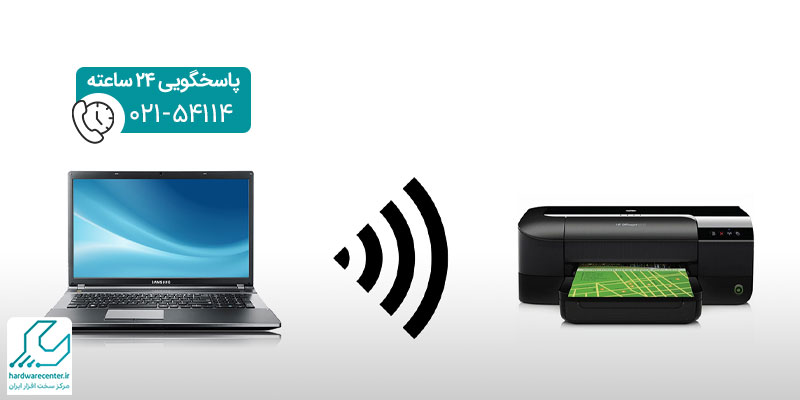تمامی دستگاه های پرینتر یک حافظه موقتی دارند که دستورات پرینت مختلف و متعدد در آن ها ذخیره شده و به ترتیب زمانی چاپ می شوند. گاهی به دلایل فنی ممکن است یکی از این دستورات با ارور مواجه شده و در نتیجه بقیه دستورات نیز اجرا نشوند. برای حل این مشکل باید با پاک کردن حافظه پرینتر، دستورات موجود را حذف کرده و دوباره اقدام به گرفتن پرینت کنید. در این مقاله انواع روش های پاک کردن حافظه پرینتر کانن آورده شده است

پاک کردن حافظه پرینتر کانن چه مزایایی دارد؟
گاهی کاربران پرینترها متوجه می شوند که دستگاه چاپگر آن ها دستورات ارسال شده را پرینت نمی گیرد و این دستور در صف دستورات چاپ باقی می ماند. یکی از دلایل این امر می تواند وجود صف پرینت در حافظه دستگاه باشد. اما صف پرینت به چه معنی است؟ پرینترهای canon نیز مانند هر چاپگر دیگری یک حافظه موقت به نام اسپولر یا spooler دارد که دستورات چاپی در آن نگهداری می شوند و به ترتیب فرآیند چاپ آن ها انجام می شود. برخی مواقع ممکن است به هر دلیلی یکی از این دستورات با ارور مواجه شود و مراحل چاپ آن انجام نشود.
تنظیمات پرینترها عموما بدین صورت است که تا زمانی که دستور قبلی در صف پرینت اجرا نشده دستورات بعدی چاپ نمی شوند. بنابراین اگر یکی از این دستورات با ارور مواجه شود بقیه دستورات در حافظه باقی می مانند و فرآیند چاپ آن ها توسط چاپگر canon انجام نمی شود. اما حل این مشکل یک راه بسیار ساده دارد و آن پاک کردن حافظه پرینتر کانن است. با پاک کردن حافظه چاپگر، می توانید دستوراتی که با ارور مواجه شده اند را حذف کنید تا پرینت های بعدی که در صف پرینت هستند به ترتیب اجرا شوند. در ادامه شما را با نحوه خالی کردن حافظه پرینتر آشنا می کنیم.
این آموزش برای شما مفید خواهد بود: آموزش نصب پرینتر کانن
روش اول پاک کردن حافظه پرینتر
برای پاک کردن حافظه چاپگر کانن به صورت کامل لازم است ابتدا دستورات چاپی حذف شوند و سپس پرینتر ریست شود. برای این کار باید طبق مراحل زیر پیش بروید:
- در ابتدا باید از قسمت control panel کامپیوتر خود قسمت devices and printers را باز کنید.
- حال در این مرحله باید پرینتر مورد نظر خود را انتخاب نمایید.
- پس از انتخاب پرینتر مورد نظر باید از قسمت see what’s printing لیست پرینت را باز کنید.
- در این مرحله از پاک کردن حافظه پرینتر کانن باید با زدن گزینه cancel all documents تمامی دستورات حاضر در لیست انتظار چاپگر canon را پاک کنید.
- در این مرحله عموما باید پرینتر شما شروع به کار کند، اما اگر پس از پاک کردن حافظه چاپگر کانن باز هم با مشکل چاپ مواجه شدید برای ریست کردن پرینتر باید آن را خاموش کرده، از برق بکشید و چند دقیقه به آن استراحت دهید.
برای اطلاعات بیشتر کلیک کنید: علت روشن نشدن پرینتر کانن
راه دوم برای چاپ کردن حافظه چاپگر کانن
اگر شما به هر دلیلی علاقه ندارید به روش بالا حافظه پرینتر خود را پاک کنید می توانید به عنوان روش جایگزین از روش زیر برای پاک کردن حافظه اسپولر دستگاه کمک بگیرید.
- از منوی استارت کامپیوتر خود کلمه services را سرچ کرده و پنجره مربوط به آن را باز کنید.
- در پنجره باز شده گزینه print spooler را انتخاب کنید. این گزینه عموما در قسمت سمت چپ صفحه قرار دارد.
- حال در مرحله بعدی باید از پنجره print spooler properties که جلوی شما باز شده گزینه general و سپس stop را انتخاب نمایید.
- بدون بستن پنجره های باز شده my computer خود را باز کرده و در قسمت بالای پنجره آدرس زیر را بنویسید.
- در این مرحله اگر با اروری مواجه شدید گزینه continue را انتخاب کنید.
- در این مرحله فایل های موجود در صف انتظار پرینت برای شما نمایش داده خواهند شد. برای پاک کردن حافظه چاپگر کانن کافی است تمام فایل ها را انتخاب کرده و آن ها را پاک کنید.
- حال در این مرحله باید به پنجره print spooler properties برگردید و گزینه استارت را انتخاب نمایید.
در صورت مواجه شدن با ارور و یا هر مشکل دیگری می توانیدبا نمایندگی کانن در ارتباط باشید.